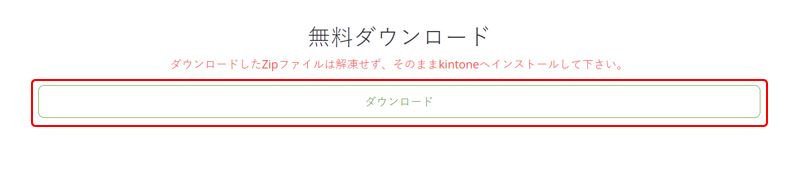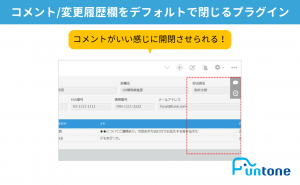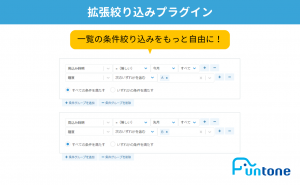船井デジタル道場
kintoneのレコード一覧画面の印刷には「一覧画面印刷プラグイン」を使おう!


皆様こんにちは、格さんです。
船井総合研究所で、「グロースクラウド」のカスタマーサクセスを担当しています。
船井デジタル道場ではkintoneの様々な情報を発信していますので、ぜひ他の記事も見てください!

kintoneのレコード一覧画面の印刷は、ブラウザの印刷機能でできます。
でも、それだとkintoneアプリのヘッダーも印刷対象になってしまうので、印刷する量が多ければ多いほど、印刷用紙代もインク代も「もったいない」ですよね…

不要なところは印刷しないようにして印刷コストを少しでも下げたい!という方は、本記事でご紹介する「一覧画面印刷プラグイン」を使ってみてください!
プラグインを追加して保存ボタンクリック&アプリ更新するだけの簡単設定で、ヘッダーを除外した印刷データの生成ができますよ♪
「一覧画面印刷プラグイン」の設定方法
- 2.プラグインの設定画面を開く
- アプリの右上にある歯車アイコンをクリックし、設定タブ内の「プラグイン」をクリックします。
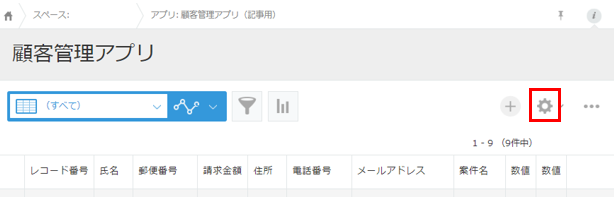
↓ 歯車アイコン押下後 ↓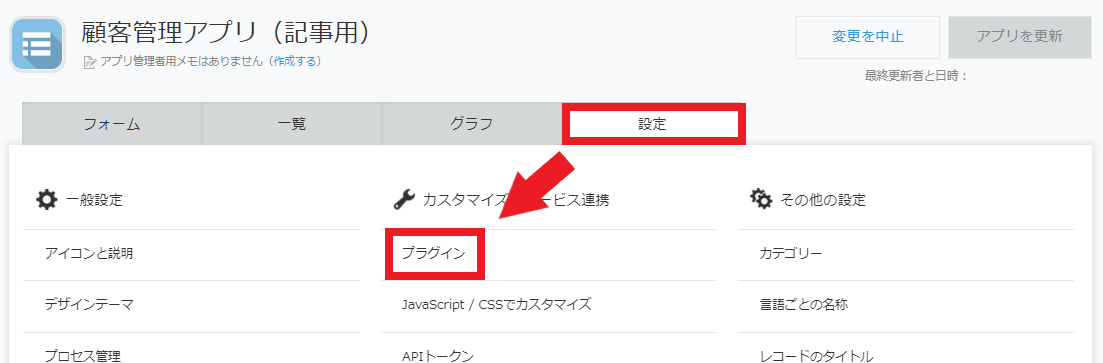
「一覧画面印刷プラグイン」の右横にある歯車アイコンをクリックして、プラグイン設定画面を開きます。
↓ 歯車アイコン押下後 ↓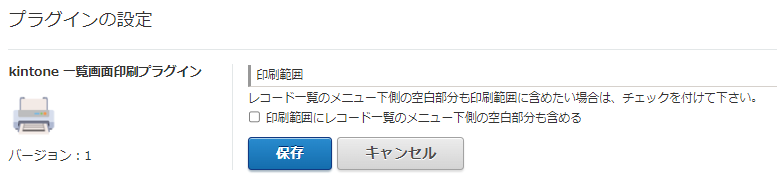
- 4.プラグイン設定を保存してアプリを更新する
- プラグイン設定画面で「保存」をクリックし、アプリを更新します。
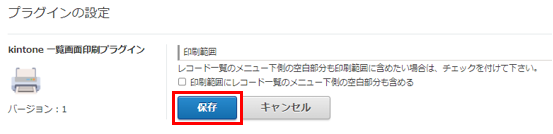
↓ 保存ボタン押下後 ↓
↓ アプリの設定に戻るボタン押下後 ↓
設定は以上で完了です!
補足:「レコード一覧のメニュー下側の空白部分も印刷範囲に含めたい場合は、チェックを付けて下さい。」の設定について

JavaScriptを利用したアプリカスタマイズで、「レコードの絞り込みやレコードの追加などを操作するメニューと、レコード一覧との間」に任意のテキストなどを表示できます。
参考サイト:cybozu developer network|レコード一覧のメニューの下側の要素を取得する
上記のカスタマイズを行っているアプリで、カスタマイズした内容も印刷範囲に含めたい場合は、「印刷範囲にレコード一覧のメニュー下側の空白部分も含める」にチェックを入れてください。
上記に該当しない場合はチェック不要です。
「一覧画面印刷プラグイン」の使い方
一覧画面上のプリンタアイコンをクリックして印刷設定画面を表示します。

使用するプリンタなどを選択して「印刷」を押すと印刷できます。

補足:背景色の印刷について
デザインテーマ設定や他プラグインの利用で一覧の背景色を設定しており、背景色も印刷したい場合は、印刷設定画面の「詳細設定」にある「背景のグラフィック」にチェックを入れてください。
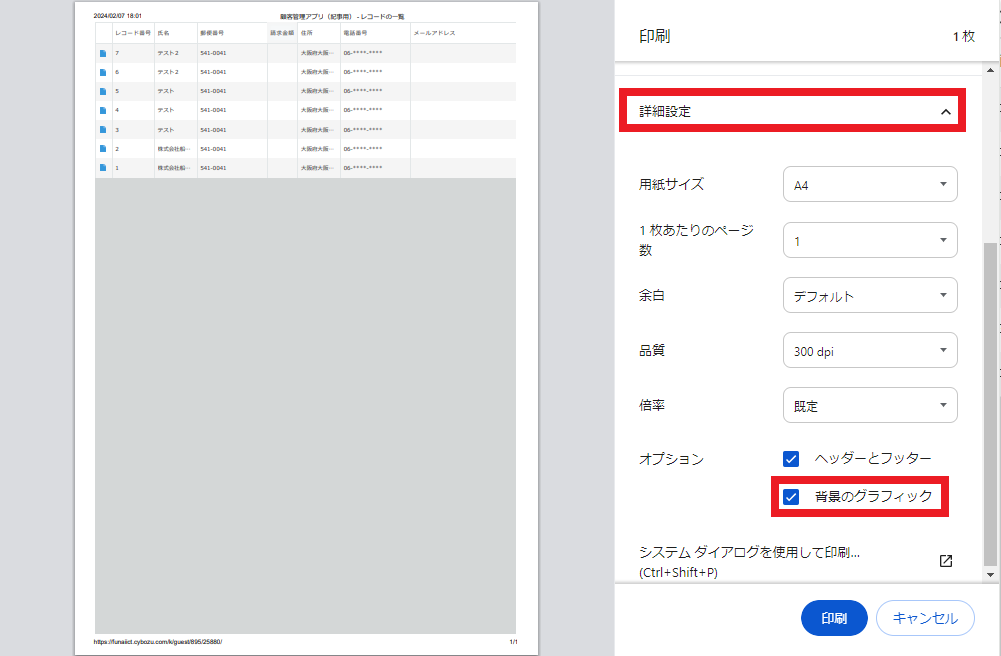
まとめ
デジタル化のためにkintoneを導入していても、どうしてもkintoneのデータを印刷しないといけない場面もあると思います。
一つプラグインを入れるだけで、わずかですが節約できますので、ぜひぜひご活用ください♪